- Mwandishi Abigail Brown [email protected].
- Public 2023-12-17 07:02.
- Mwisho uliobadilishwa 2025-01-24 12:26.
Skrini ya kwanza ya Android inaweza kubinafsishwa. Unaweza kuongeza kila aina ya vitu kwake na kubadilisha Ukuta. Mbali na programu na njia za mkato, Android pia hutoa wijeti. Kwa mfano, programu yako ya hali ya hewa uipendayo inaweza kuwa na wijeti inayoonyesha halijoto ya sasa ya eneo lako kwenye skrini yako ya kwanza.
Hizi ndizo njia zote unazoweza kubinafsisha skrini yako ya kwanza ya Android.
Maagizo haya yanatumika kwa Android 10, 9.0 (Pie), na 8.0 (Oreo).
Jinsi ya Kubadilisha Mipangilio ya Skrini ya Nyumbani ya Android
Bonyeza kwa muda mrefu skrini ya kwanza na uguse Mipangilio ya nyumbani kutoka kwenye menyu ibukizi.
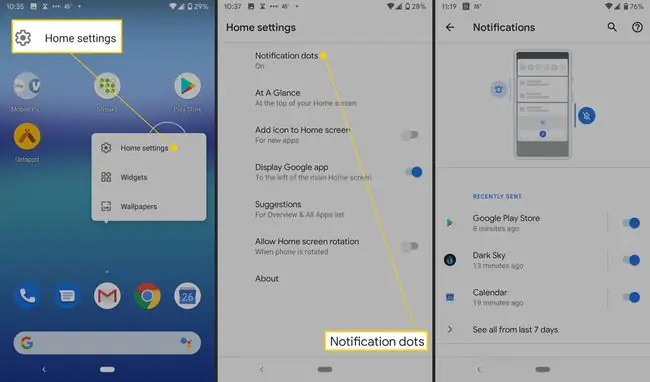
Kuna chaguo kadhaa hapa:
- Vidole vya arifa
- Kwa Mtazamo
- Ongeza ikoni kwenye Skrini ya kwanza (kwa programu mpya)
- Onyesha programu ya Google
- Mapendekezo
- Ruhusu kuzungusha skrini ya Nyumbani
Vitone vya arifa ni aikoni ndogo zinazoonekana juu ya skrini ukiwa na arifa mpya. Kwa Mtazamo hukuruhusu kuona arifa za mkutano ujao, maelezo ya safari ya ndege na arifa za trafiki. Unaweza kuiweka ili kuongeza aikoni kwenye Skrini ya kwanza kiotomatiki kwa programu yoyote mpya unayopakua. Kuonyesha programu ya Google inamaanisha unapotelezesha kidole kulia, utaona Google Newsfeed yako.
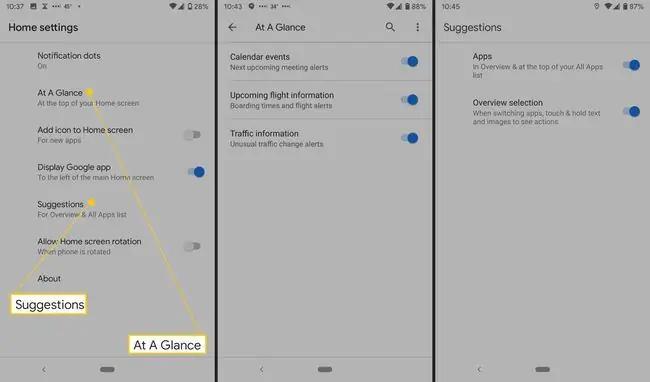
Mipangilio ya Mapendekezo ina chaguo mbili: Programu na uteuzi wa Muhtasari. Kwa Programu, ukiiwasha, itaonyesha programu zako zinazotumiwa sana. Kwa Muhtasari, huwezesha menyu unapobofya kwa muda mrefu kwenye programu, ambayo unaweza kuchagua, kunakili, na kubandika maandishi, kuishiriki, na chaguo zingine kulingana na programu. Ruhusu mzunguko wa Skrini ya Nyumbani huiruhusu ibadilike kutoka wima hadi mlalo unapozungusha simu.
Jinsi ya Kuongeza na Kuondoa Skrini za Nyumbani
Unaweza kuunda zaidi ya skrini moja ya kwanza kulingana na idadi ya programu, wijeti, njia za mkato na vipengele vingine unavyotaka kuongeza. Kuondoa skrini za nyumbani pia kunawezekana ikiwa umepita kupita kiasi.
- Gonga na ushikilie programu, njia ya mkato au folda.
- Itelezeshe kulia hadi uone Skrini ya kwanza isiyo na kitu, kisha uiachilie.
-
Ili kuondoa skrini ya kwanza, hamishia programu, njia za mkato, wijeti na folda zako zote hadi nyingine.
- Baada ya kuondoa kila kitu, Skrini ya kwanza itatoweka.
Jinsi ya Kubadilisha Skrini ya Nyumbani
Kama ilivyotajwa hapo juu, unaweza kuongeza na kuondoa vipengee kwenye skrini ya kwanza na kuvisogeza upendavyo. Unaweza pia kubadilisha ukubwa wa wijeti fulani na ucheze ukitumia aikoni za programu mwonekano na hisia. Ukikosa nafasi kwenye skrini yako ya kwanza, unaweza kuunda zaidi.
Jinsi ya Kubadilisha Mandhari ya Skrini ya Nyumbani
Unaweza kubinafsisha mandharinyuma ya skrini yako ya kwanza ukitumia picha uzipendazo au upate picha iliyojumuishwa kwenye simu yako ya Android. Unaweza pia kupakua programu ya mandhari ili kufikia maelfu ya miundo, picha na picha zingine.
- Gonga na ushikilie kidole chako kwenye Skrini ya kwanza ya simu yako.
-
Menyu itatokea; gusa Mandhari.

Image -
Chagua mandhari kutoka kwa chaguo.
Ili kutumia picha unayomiliki, gusa Picha zangu.
-
Baada ya kuchagua unayotaka, gusa Weka mandhari.

Image - Basi unaweza kuchagua mahali pa kuiweka; gusa Skrini ya kwanza au Skrini ya kwanza na skrini iliyofungwa.
Jinsi ya Kuongeza na Kuondoa Aikoni za Programu
Unaweza kuongeza aikoni za programu za programu unazopenda kwenye skrini zako za kwanza na kuziondoa zinaposongamana sana. Kwa njia hii, ni rahisi kupata programu zako zinazotumiwa zaidi.
- Telezesha kidole juu kutoka sehemu ya chini ya skrini yako na unapaswa kuona programu zako zote.
- Gonga na uburute programu.
- Utaona picha za kila Skrini ya kwanza.
- Slaidisha programu hadi unapotaka.
Jinsi ya Kuongeza Njia ya Mkato
Baadhi ya programu zina njia za mkato zinazopatikana, ambazo hukuwezesha kwenda moja kwa moja kwenye sehemu ya programu badala ya kuabiri mwenyewe.
Kwa mfano, Evernote ina njia nne za mkato: Kamera, Sauti, Dokezo Rahisi na Utafutaji. Njia hizi za mkato hukuruhusu kunasa dokezo kwa haraka kwa kutumia picha, rekodi za sauti au maandishi wazi. Na, bila shaka, Utafutaji hukupa njia ya mkato ya moja kwa moja kwa kipengele cha utafutaji cha Evernote.
- Gonga na ushikilie programu, kisha uiachilie. Ikiwa programu ina njia za mkato, utaona orodha.
-
Gonga na ushikilie njia ya mkato.

Image -
Teleza njia ya mkato mahali unapotaka na uiachie.
Ili kutumia njia ya mkato bila kuiongeza kwenye Skrini ya kwanza, iguse.
Jinsi ya Kuongeza Wijeti na Kuzibadilisha ukubwa tena
Android ina wijeti zilizojengewa ndani za programu kama vile Saa na Kikokotoo, na programu nyingi pia zinazitoa. Wijeti ni kama njia za mkato lakini zina utendakazi zaidi.
Evernote ina wijeti inayokuwezesha kuongeza vitendo vitano kwenye skrini yako ya kwanza, ikiwa ni pamoja na Dokezo Rahisi, Kamera, Sauti, Mwandiko, Kikumbusho na Kiambatisho. Unaweza pia kuchagua ni daftari gani utahifadhi madokezo uliyounda kupitia wijeti. Hivi ndivyo unavyoweza kufikia wijeti zako zote.
- Gonga na ushikilie Skrini ya kwanza.
- Menyu itatokea; gusa Wijeti.
-
Gusa na ushikilie wijeti. Utaona picha za Skrini zako za Nyumbani.

Image -
Gonga wijeti, isogeze hadi unapotaka, kisha uachilie.
Njia mbadala ya kuona wijeti ni kugusa na kushikilia programu, kisha uguse Widgets.
-
Unaweza pia kubadilisha ukubwa wa wijeti fulani. Gusa na ushikilie wijeti kwenye Skrini yako ya kwanza na uiachie. Utaona muhtasari wenye vitone kwenye kando.
Ikiwa huoni muhtasari, huwezi kubadilisha ukubwa wa wijeti.
-
Buruta nukta ili kubadilisha ukubwa wa wijeti.

Image - Gonga nje ya wijeti ili umalize.
Jinsi ya Kuunda Folda
Ikiwa skrini yako ya kwanza itakuwa na watu wengi sana au ungependa kupanga programu na njia za mkato zinazofanana, unaweza kuunda folda. Unaweza kutengeneza folda nyingi kadri unavyotaka na upe kila moja jina.
- Gusa na ushikilie programu au njia ya mkato.
- Buruta programu au njia ya mkato juu ya nyingine na uiachie.
-
Ili kuongeza zaidi, buruta kila mmoja juu ya kikundi.

Image - Ili kukiita kikundi, gusa kikundi, gusa Folda Isiyo na Jina, kisha uandike jina.
Jinsi ya Kuhamisha Vipengee kwenye Skrini ya Kwanza
Baada ya kuongeza aikoni za programu, njia za mkato, wijeti na folda kwenye skrini yako ya kwanza, unaweza kuzisogeza kote upendavyo. Unaweza pia kuondoa bidhaa zozote ambazo huhitaji tena.
- Gusa na uburute kipengee. Utaona picha za Skrini zako za Nyumbani.
- Slaidisha kipengee mahali unapotaka na ukiachie.
- Pia ni rahisi kuondoa vipengee kwenye skrini ya kwanza. Gusa na ushikilie unayotaka kufuta.
-
Buruta kipengee hadi neno Ondoa na uachilie.
Kwa programu nyingi, unaweza pia kuchagua Sanidua, ambayo itaiondoa kwenye simu yako.
Fikiria Kupakua Kizinduzi cha Android
Vizindua bora zaidi vya Android hukuruhusu upitie kile ambacho skrini ya nyumbani iliyojengewa ndani inatoa. Vipengele vya kizindua ni pamoja na vifurushi vya ikoni, mandhari maalum, na njia mbalimbali za kubadilisha mwonekano na hisia za kiolesura. Pia hutoa njia tofauti za kuingiliana na skrini, ikiwa ni pamoja na ishara maalum. Programu hizi mara nyingi hutoa vipengele kabla ya soko la Android, kama vile hali ya usiku.






